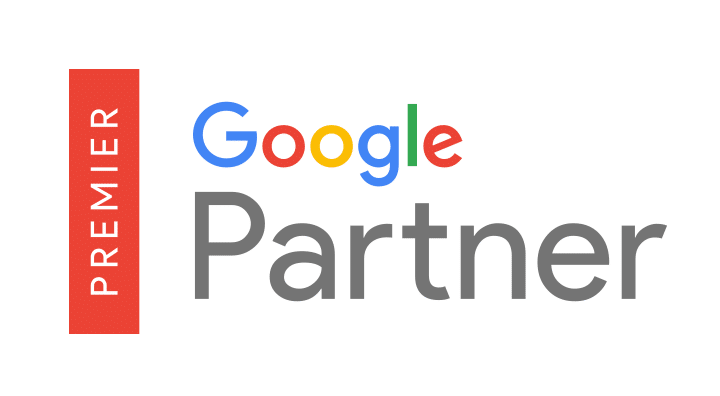Menu
Ce guide a été mis à jour le
Voulez-vous savoir comment ajouter le lien vers l’image présentée sur WordPress? C’est le guide qu’il vous faut !
Avant de commencer, j’aimerais toutefois faire une remarque préliminaire : les étapes décrites dans ce guide sont les suivantes ajouter quelques lignes de code directement dans un fichier au format php.
Je vais vous donner quelques conseils, mais si vous n’avez pas d’expérience en programmation et que vous n’en avez pas envie, demandez à un technicien.
La plupart des thèmes ont déjà cette fonctionnalité. Mais pour ceux qui ne l’ont pas, l’ajouter peut être une bonne idée. d’améliorer significativement l’ergonomie du site. En fait, la navigation est grandement simplifiée.
Si votre thème n’a pas les images surlignées cliquables, suivez les instructions décrites ci-dessous.
Les codes que vous trouverez ci-dessous doivent être insérés dans le fichier functions.php du thème actif sur le site.
Toutefois, avant d’apporter ce changement, je vous recommande de prendre les précautions suivantes :
Maintenant que vous savez tout ça, voici les codes à ajouter. Les lignes suivantes doivent être insérées au bas du fichier functions.php du thème actif sur votre site.
function add_link_featured_image( $html, $post_id, $post_image_id ) {
$html = '' . $html . '';
return $html;
}
add_filter( 'post_thumbnail_html', 'add_link_featured_image', 10, 3 );
Comme je l’ai écrit au début du guide, si vous ne vous sentez pas à l’aise de travailler directement sur les codes, demandez l’aide d’un expert.
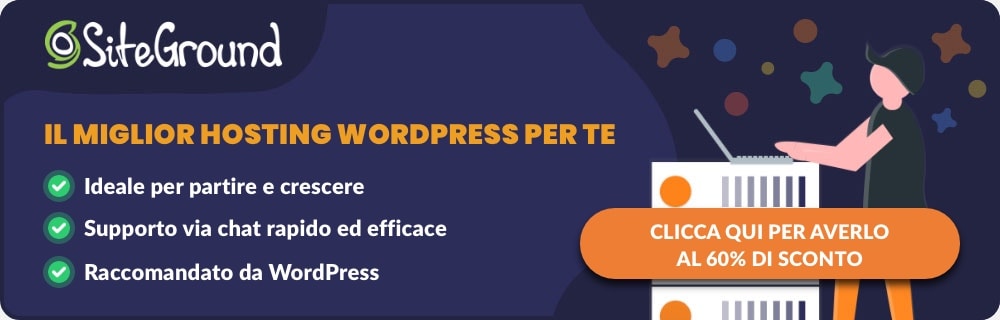
Dans ce petit guide, nous avons vu comment ajouter le lien vers l’image présentée sur WordPress. C’est une petite mesure, mais elle peut aider les utilisateurs à naviguer plus facilement sur votre site. Si vous avez des questions sur le code, comment les ajouter ou si vous avez d’autres questions, veuillez laisser votre commentaire sous le message.
A la prochaine fois que tu conduiras !

Ouvrir l’index du contenu Ce guide a été mis à jour le 14 Octobre, 2019 Une des meilleures façons de rendre votre site facile à

Ouvrir l’index du contenu Ce guide a été mis à jour le 14 Octobre, 2019 Vous essayiez d’accéder à votre site mais vous avez eu

Qu’il s’agisse de la création d’un site internet, ou de sa refonte, on souhaite bien évidemment trouver la meilleur agence web casablanca pour la réalisation

Vous avez besoin d’un site Web. Vous ne savez pas comment vous y prendre. Ne cherchez plus loin ! Que ce soit pour un compte personnel ou
Passionné par le web depuis plus de 10 ans nous souhaitons le rendre accessible à un maximum d’entreprises et de particuliers,
Tout ça à petit prix et MADE IN FRANCE